Làm thế nào để ngăn điện thoại của bạn lắng nghe bạn
Điện thoại thông minh của bạn có thể không nghe lén hoặc lắng nghe bạn suốt ngày đêm. Tuy nhiên, nó chắc chắn ghi lại và tải lên giọng nói của bạn (trực tuyến) khi sử dụng trợ lý ảo/kỹ thuật số và một số ứng dụng khác. Hướng dẫn này sẽ chỉ cho bạn cách ngăn thiết bị di động nghe bạn và tải lên bản ghi âm giọng nói của bạn.
Nội dung bài viết
Điện thoại của bạn có đang nghe bạn không?
Các thiết bị của Apple có phần mềm nhận dạng giọng nói chỉ kích hoạt micrô của điện thoại để nhập giọng nói khi phát hiện thấy phím nóng “Hey Siri”. Apple cũng tuyên bố rằng các tương tác bằng giọng nói với Siri không được liên kết với dữ liệu của bạn—ID Apple, email, v.v.
Google cũng ghi lại giọng nói của bạn khi bạn sử dụng các dịch vụ như Trợ lý, Bản đồ hoặc Tìm kiếm trên thiết bị Android hoặc iOS. Google cho biết những ứng dụng này không nghe lén hoặc lắng nghe bạn mọi lúc. Tuy nhiên, chúng ghi lại giọng nói của bạn—cộng với một vài giây âm thanh trước đó—khi bạn nhấn vào nút micrô hoặc sử dụng lệnh thoại “Ok Google”.
Việc thu thập dữ liệu này là hoàn toàn hợp pháp. Trên thực tế, bạn đã đồng ý ghi lại dữ liệu của mình (đọc: giọng nói) khi bạn chấp nhận các điều khoản và điều kiện của ứng dụng. May mắn thay, có nhiều cách để ngăn trợ lý kỹ thuật số và các ứng dụng khác lắng nghe bạn hoặc lưu giọng nói của bạn.
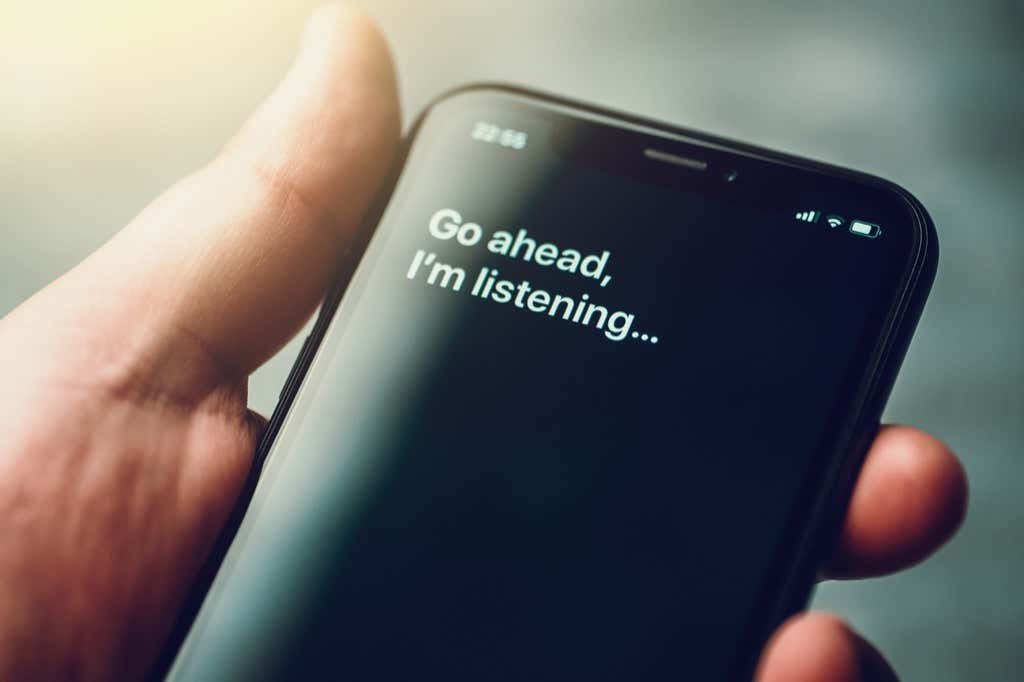
Ngăn Android lắng nghe bạn
Việc tắt từ đánh thức “Ok Google” sẽ ngăn thiết bị của bạn chủ động lắng nghe bạn. Ngoài ra, bạn nên tắt quyền truy cập micrô cho các ứng dụng Google và Trợ lý Google. Cuối cùng, ngăn không cho Google tải các bản ghi giọng nói/âm thanh từ thiết bị của bạn lên các máy chủ của Google.
1. Vô hiệu hóa Kích hoạt bằng giọng nói cho Google Assistant
Google ghi âm giọng nói của bạn khi bạn gửi lệnh hoặc yêu cầu tới Trợ lý Google trên thiết bị Android của mình. Dưới đây là cách tắt kích hoạt bằng giọng nói của Trợ lý Google trên thiết bị của bạn.
- Mở Google ứng dụng và nhấn vào biểu tượng hồ sơ ở góc trên bên phải.
- Vỗ nhẹ Cài đặt và chọn Tiếng nói.
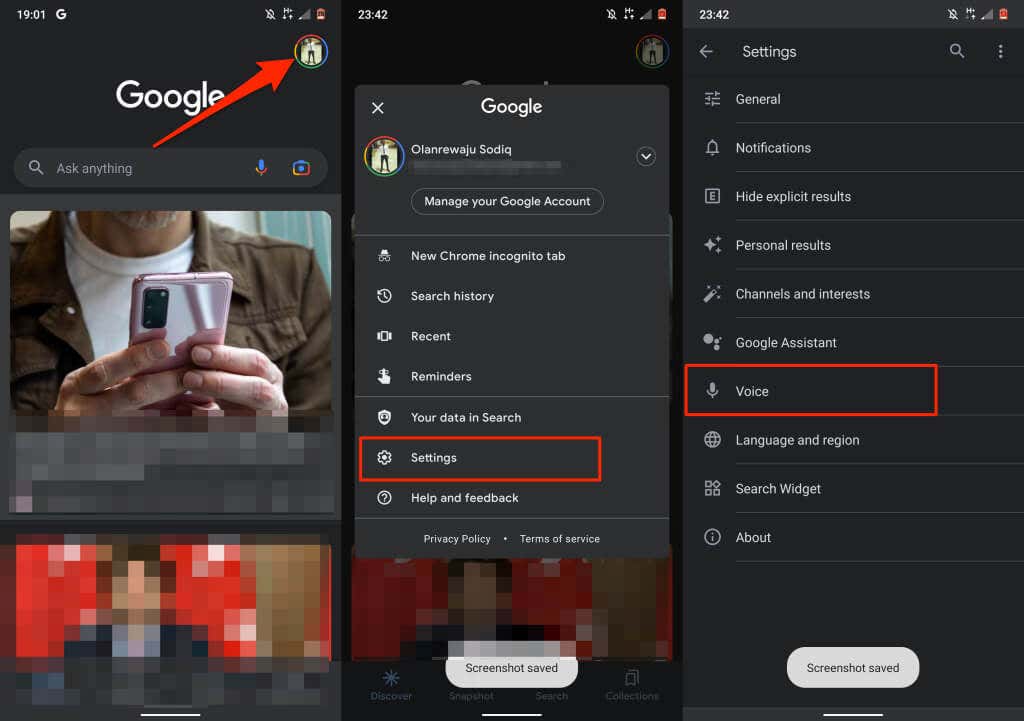
- Lựa chọn Khớp giọng nóichuyển đến tab “Thiết bị này” và tắt Xin chào Google.
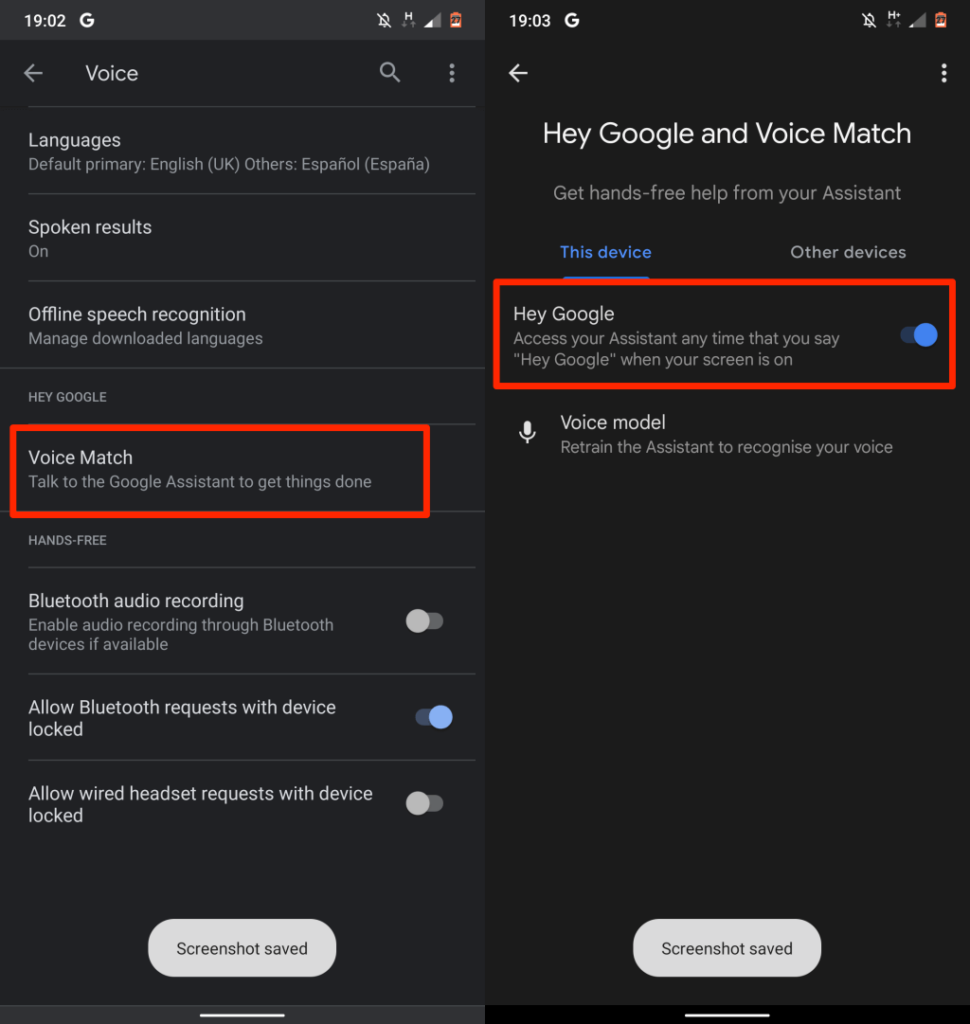
Ngoài ra, chọn Trợ lý Google trong menu cài đặt, chọn Xin chào Google và Voice Matchvà tắt Xin chào Google.
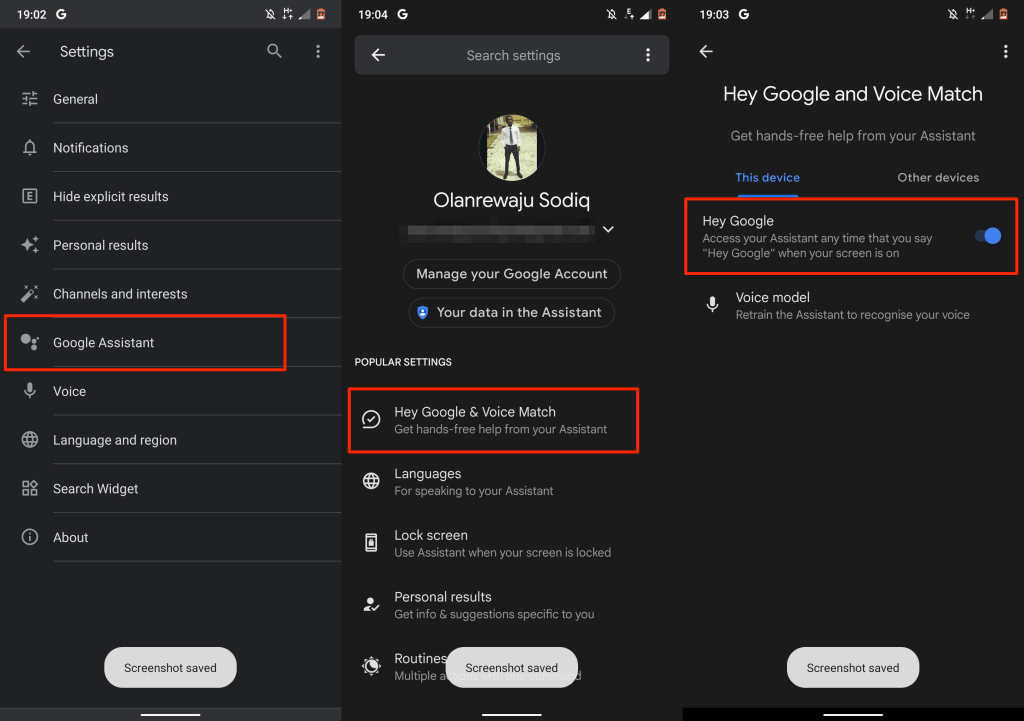
Một số ứng dụng (Google) vẫn có thể nghe và theo dõi giọng nói của bạn thông qua Trợ lý ngay cả sau khi tắt từ đánh thức “Ok Google”. Khi bạn bật “Ok Google”, một lời nhắc sẽ xuất hiện trên màn hình cho bạn biết rằng Trợ lý vẫn đang hoạt động trong Google Maps, Android Auto và các ứng dụng lái xe khác.
Vỗ nhẹ Cài đặt lái xe trên cửa sổ bật lên và tắt Trong khi lái xe lựa chọn.
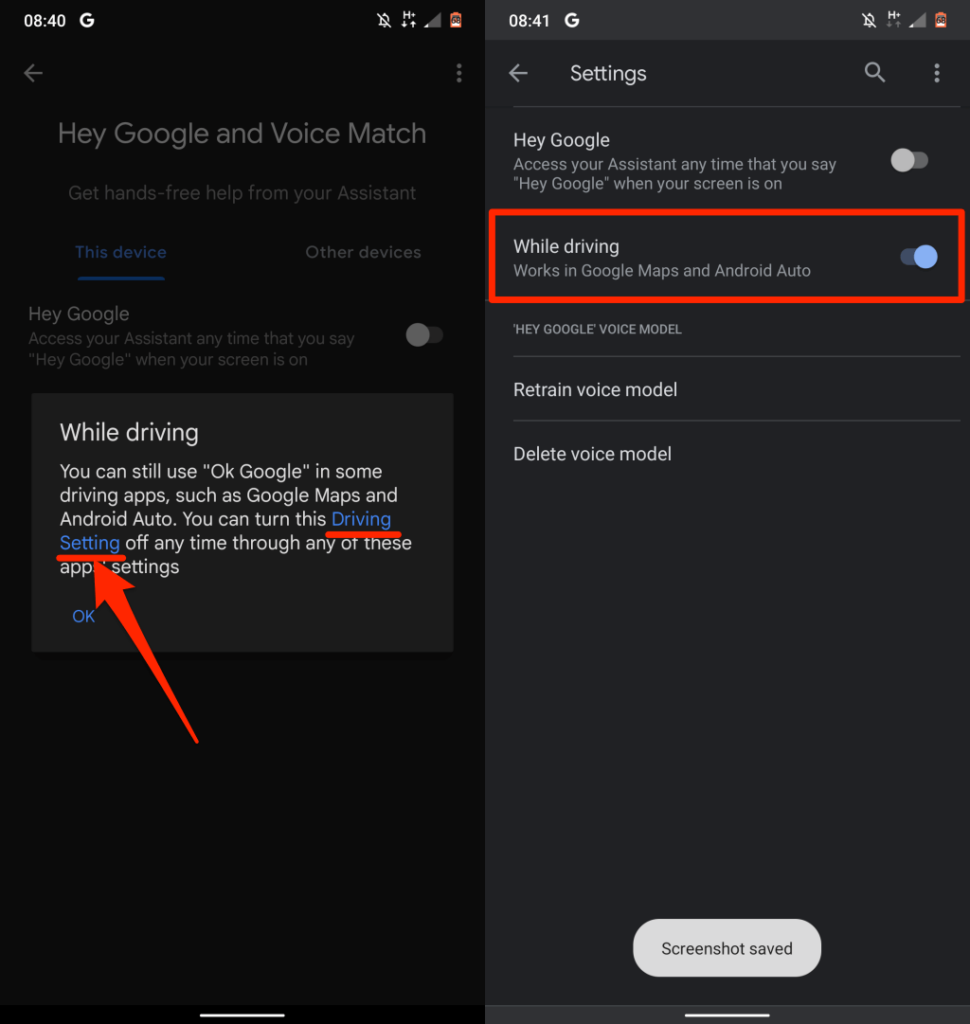
2. Thu hồi quyền truy cập micrô cho Google và Google Assistant
Đây là một cách rất hiệu quả để ngăn trợ lý giọng nói của Google và các ứng dụng/dịch vụ khác lắng nghe bạn. Tuy nhiên, xin lưu ý rằng tính năng nhập bằng giọng nói sẽ không hoạt động trong các ứng dụng không có quyền truy cập vào micrô trên thiết bị của bạn.
- Mở Cài đặt ứng dụng, chọn Ứng dụng & thông báovỗ nhẹ Thông tin ứng dụng (hoặc Xem tất cả ứng dụng) và nhấn Google hoặc Trợ lý.
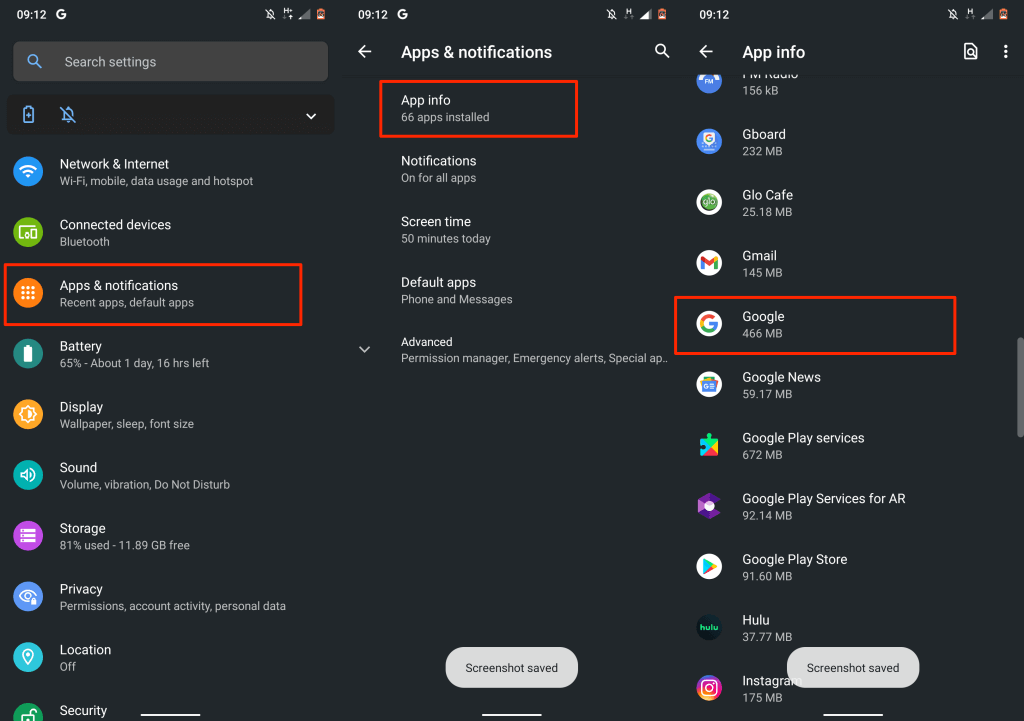
- Lựa chọn Quyền và nhấn Cái mic cờ rô trên trang quyền của ứng dụng.
- Đặt quyền Micrô thành Từ chối.
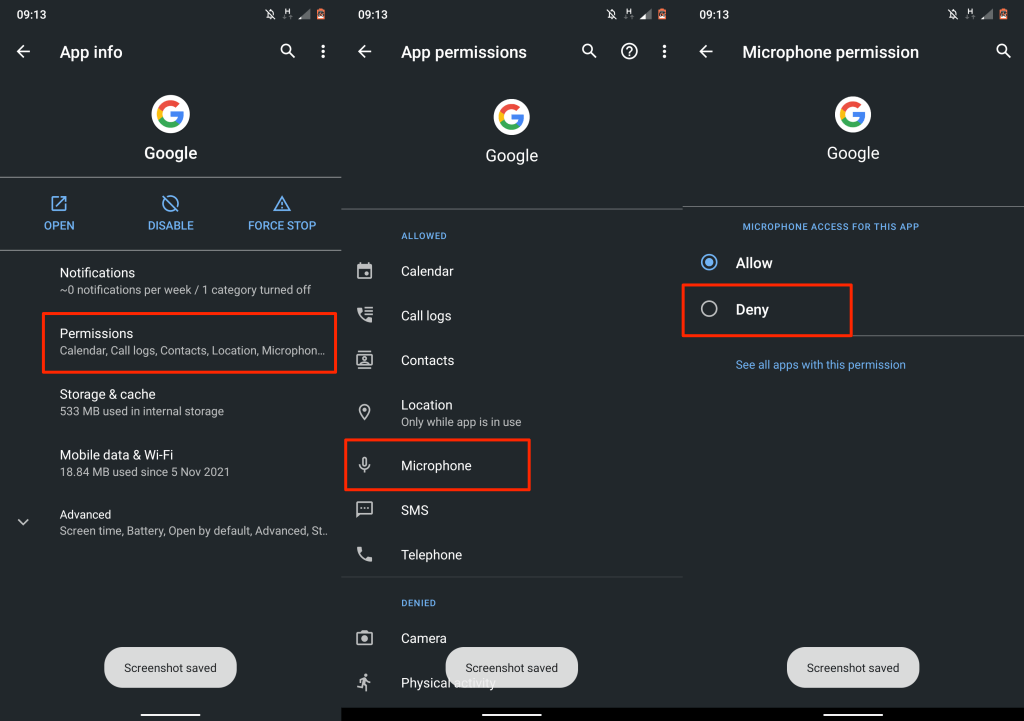
3. Vô hiệu hóa ghi âm
Khi bạn tương tác với các dịch vụ của Google trên thiết bị Android của mình, Google sẽ lưu bản ghi âm giọng nói của bạn để xử lý các yêu cầu của bạn và cải thiện các dịch vụ. Ngăn Google lưu bản ghi âm giọng nói của bạn nếu bạn muốn điện thoại ngừng nghe bạn.
- Đi đến Cài đặtlựa chọn Googlevà chạm vào Quản lý Tài khoản Google của bạn.
- Đi tới phần “Dữ liệu và quyền riêng tư” và chọn Hoạt động trên web và ứng dụng.
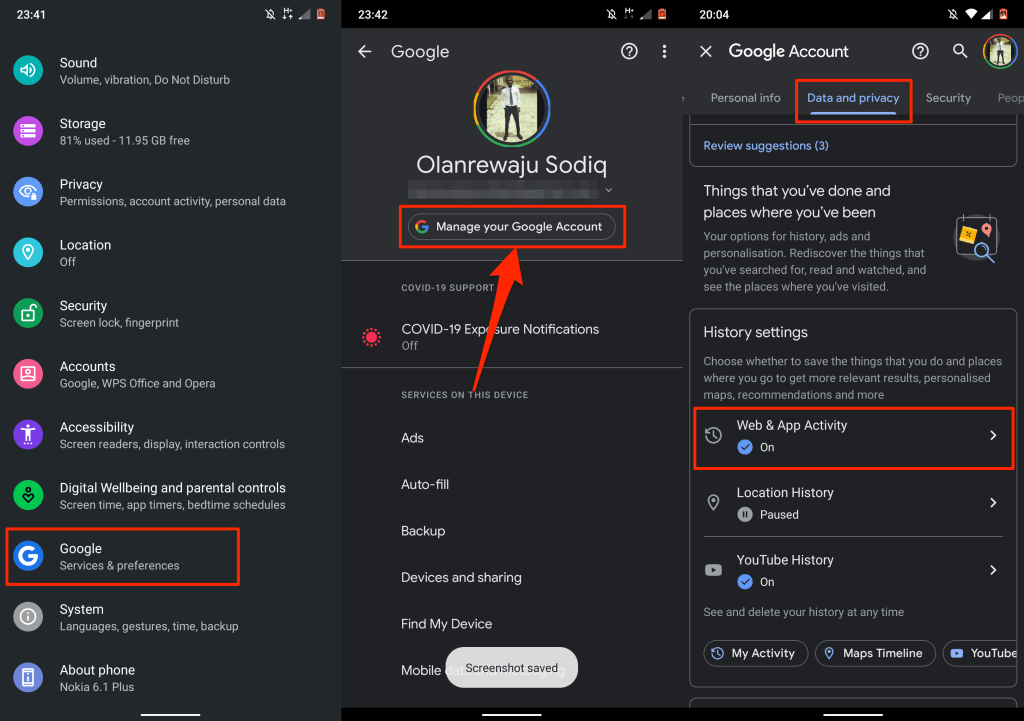
- Bỏ chọn Bao gồm bản ghi âm tùy chọn và nhấn Dừng tiết kiệm.
- Đợi cho đến khi bạn nhận được thông báo thành công và chạm vào ĐƯỢC RỒI để đóng cửa sổ.
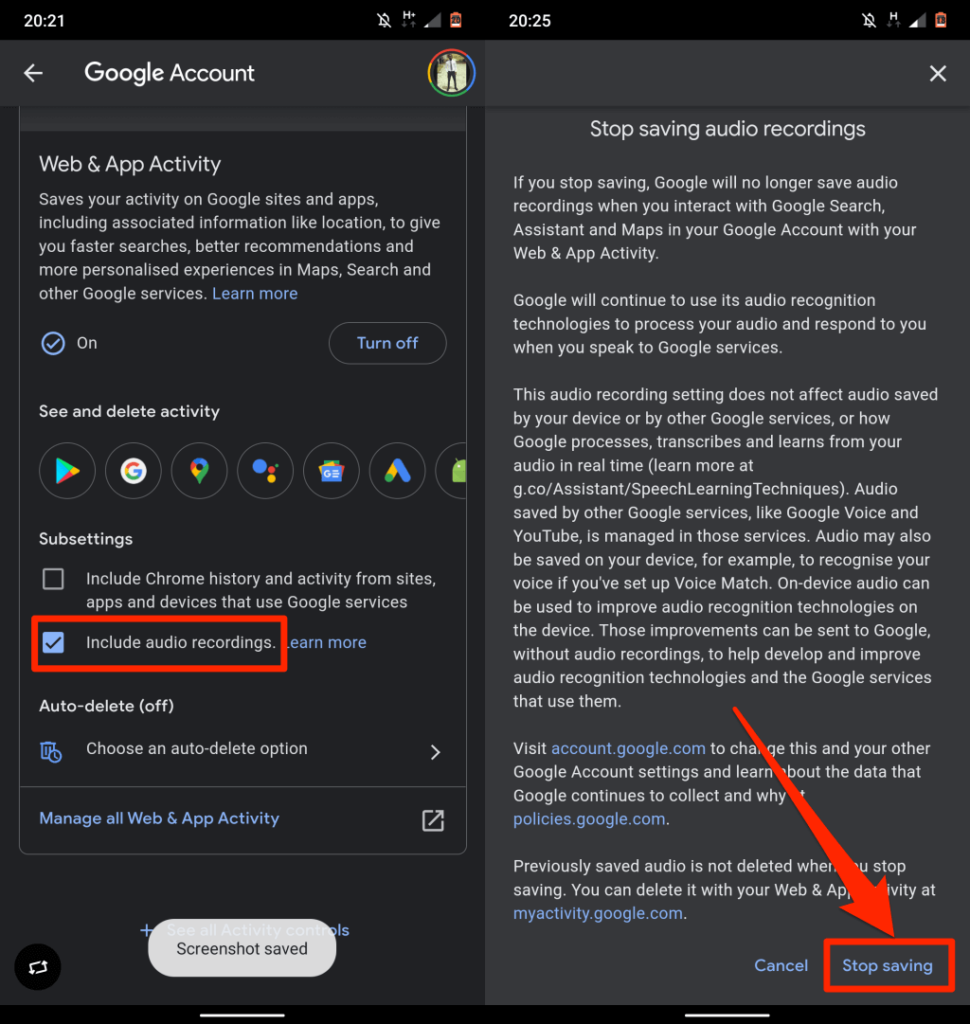
Ngăn iPhone hoặc iPad nghe bạn
Cách bạn ngăn iPhone hoặc iPad nghe bạn nói sẽ tùy thuộc vào các ứng dụng và dịch vụ bạn sử dụng. Nếu bạn đang tự hỏi điều gì khiến iPhone liên tục nghe và theo dõi giọng nói của bạn, thì các ứng dụng/tính năng trợ lý ảo là thủ phạm phổ biến—giống như Android.
Trong phần này, chúng tôi sẽ chỉ cho bạn cách ngăn các ứng dụng/dịch vụ này thu âm giọng nói của bạn trên iPhone.
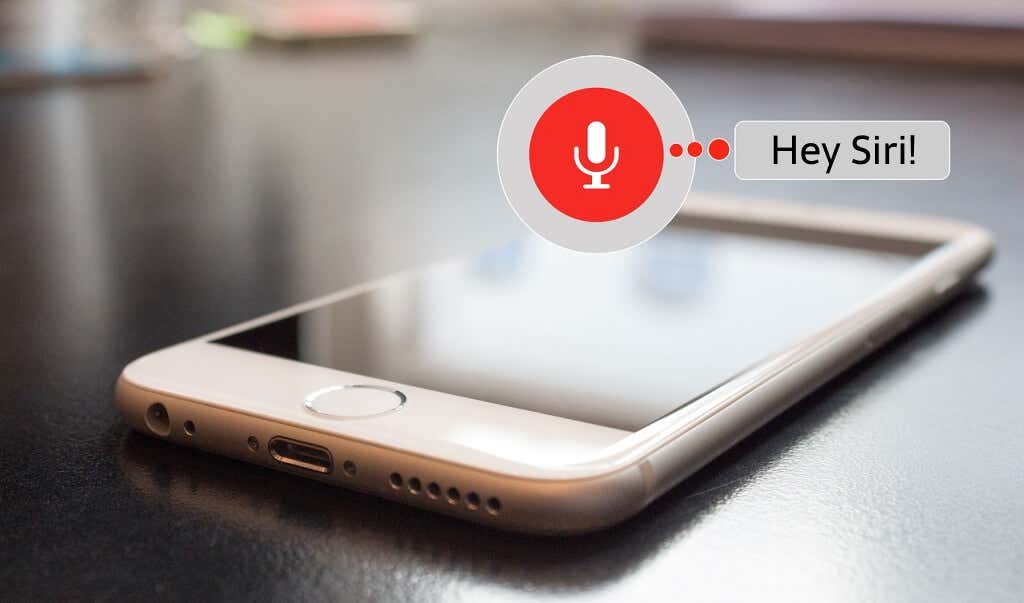
1. Đặt iPhone của bạn úp xuống
Theo mặc định, iPhone chạy iOS 9 trở lên có kỹ thuật “Phát hiện úp mặt” giúp kéo dài thời lượng pin. Apple sử dụng cảm biến tiệm cận và cảm biến ánh sáng xung quanh của iPhone để phát hiện xem màn hình của iPhone có bị úp xuống hay không. Khi úp màn hình xuống bàn hoặc bất kỳ bề mặt phẳng nào, đèn hiển thị sẽ không sáng—ngay cả khi bạn nhận được thông báo.
Bạn cũng có thể ngăn Siri nghe hoặc phản hồi cụm từ “Hey Siri” bằng cách úp iPhone của bạn xuống. Đó là một tính năng cố hữu mà bạn không thể tắt.
Nếu Siri vẫn phản hồi khi iPhone của bạn úp xuống hoặc bị che, trợ lý kỹ thuật số có thể được định cấu hình để ghi đè cài đặt.
Đi đến Cài đặt > khả năng tiếp cận > Siri và tắt Luôn lắng nghe “Hey Siri”.
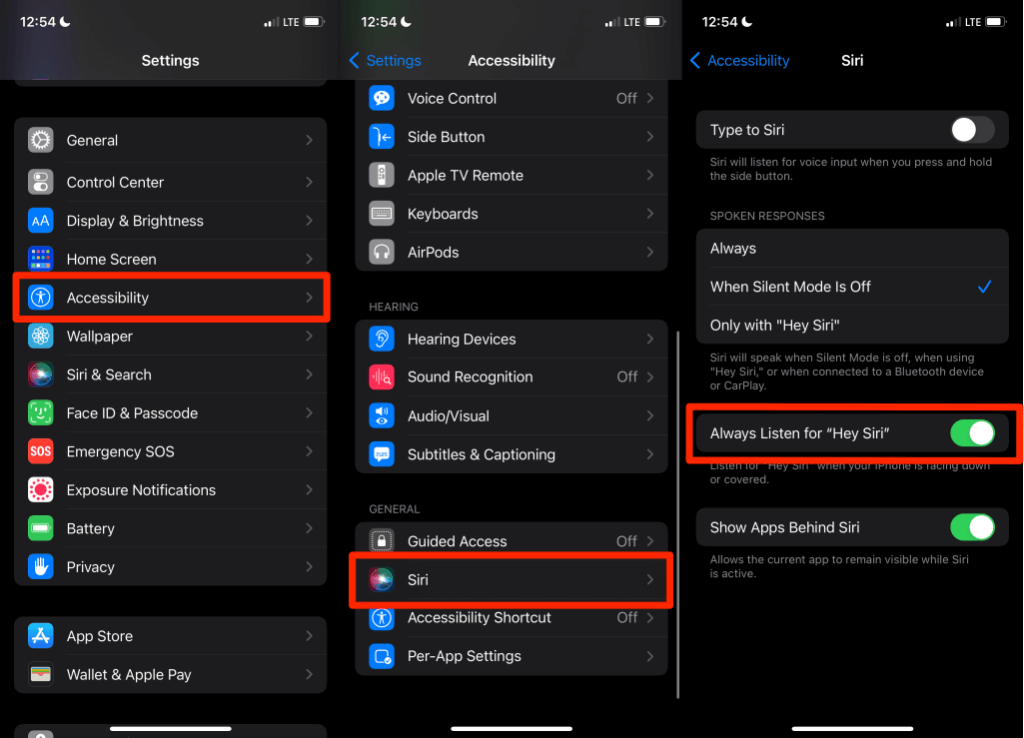
2. Tắt kích hoạt bằng giọng nói cho Siri
iOS cho phép bạn kích hoạt Siri, trợ lý kỹ thuật số của Apple, bằng giọng nói hoặc một nút bấm. Nếu iPhone hoặc iPad của bạn kích hoạt Siri qua giọng nói, thì Siri luôn lắng nghe ở chế độ nền. Siri sẽ chỉ phản hồi/kích hoạt khi phát hiện từ nóng hoặc từ đánh thức—tức là, Hey Siri. Để ngăn Siri lắng nghe bạn suốt ngày đêm, hãy định cấu hình iPhone của bạn để kích hoạt Siri bằng một nút.
Bằng cách đó, trợ lý kỹ thuật số chỉ lắng nghe khi bạn nhấn và giữ nút bên của iPhone.
Mở Cài đặtvỗ nhẹ Siri & Tìm kiếmvà tắt Lắng nghe “Xin chào Siri” và Cho phép Siri khi bị khóa. Điều đó sẽ ngăn iPhone của bạn chủ động lắng nghe các lệnh của Siri.
Nếu iPhone của bạn hỗ trợ Face ID, hãy bật Nhấn nút bên cho Siri để bật kích hoạt nút cho Siri. Đối với iPhone có nút Home, hãy bật Nhấn Home cho Siri.
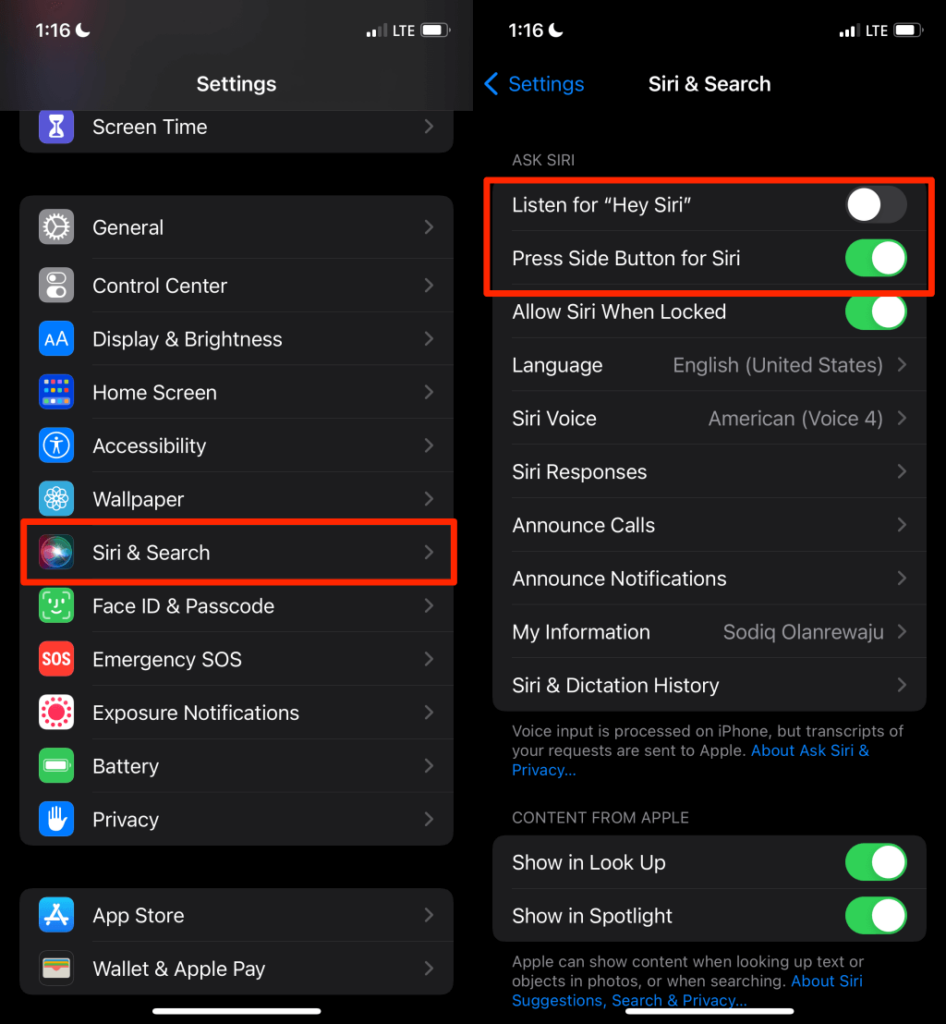
3. Kích hoạt Type to Siri
Nếu bạn vẫn không tin tưởng Apple bằng giọng nói của mình, thay vào đó hãy gửi các yêu cầu hoặc lệnh Siri của bạn dưới dạng văn bản.
Đi đến Cài đặt > khả năng tiếp cận > Siri và bật Nhập vào Siri.
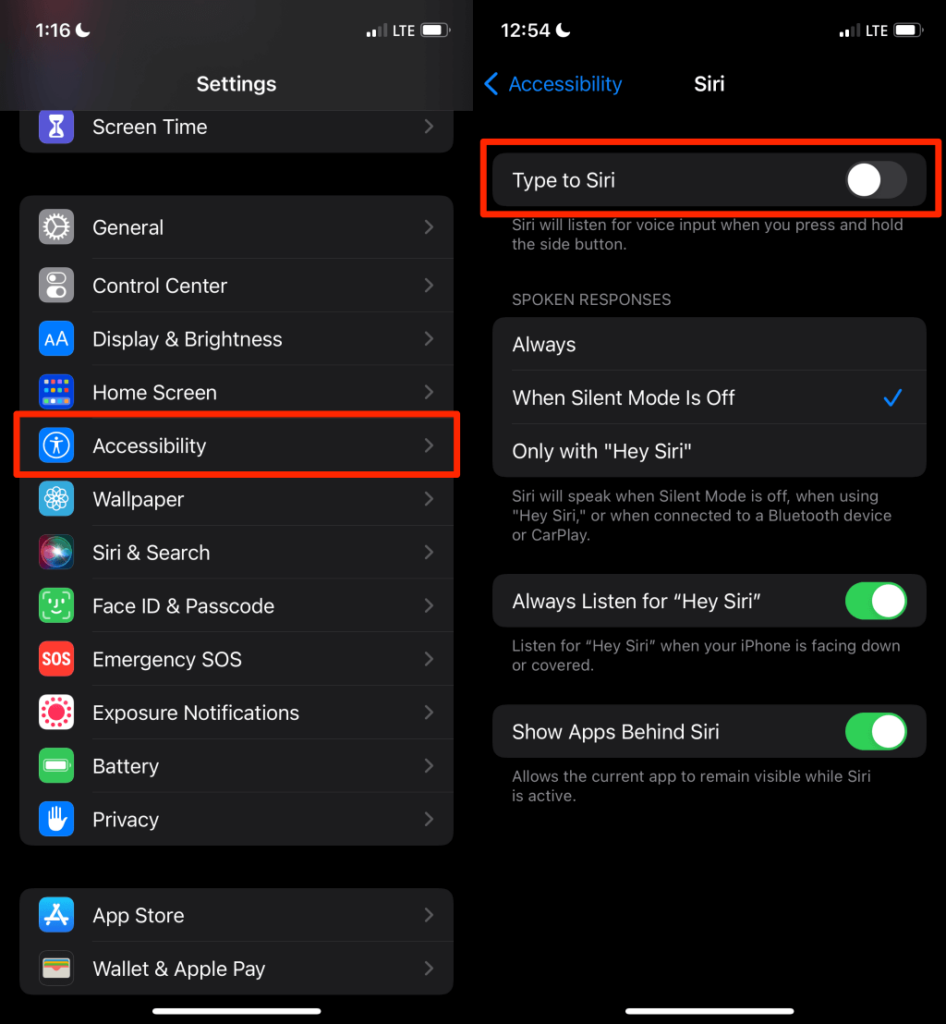
Để sử dụng Siri, hãy nhấn và giữ nút Bên trên iPhone của bạn, nhập vào hộp văn bản và chạm vào Xong để gửi yêu cầu đến Siri.
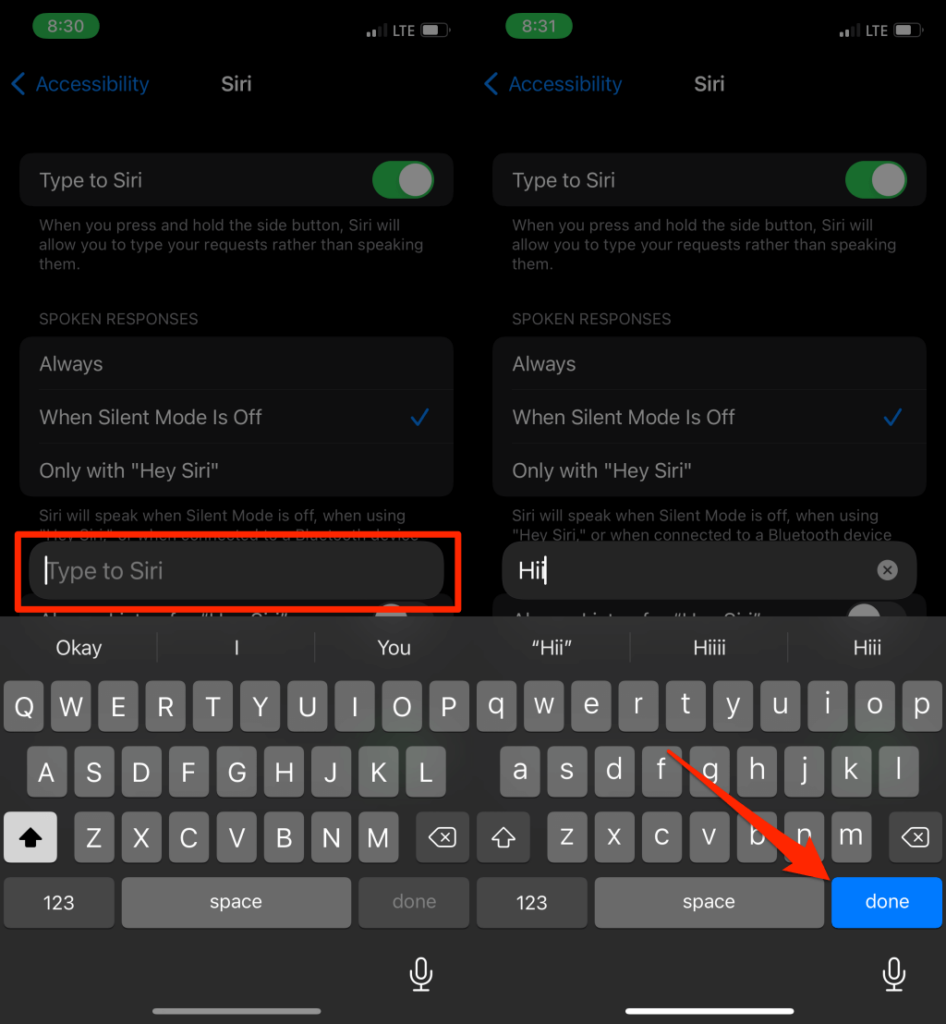
4. Đóng ứng dụng Google và Google Assistant
Trên thiết bị iOS, các dịch vụ của Google không thể lắng nghe bàn phím “Ok Google” khi chúng được đóng. Đóng các ứng dụng này nếu bạn không muốn chúng nghe hoặc ghi âm giọng nói của bạn trên iPhone hoặc iPad.
5. Tắt quyền truy cập micrô cho Google Assistant
Nếu Trợ lý Google là trợ lý kỹ thuật số ưa thích trên iPhone của bạn, hãy tắt quyền truy cập micrô cho ứng dụng. Điều đó sẽ ngăn ứng dụng lắng nghe bạn trong khi đợi từ đánh thức “Ok Google” hoặc “OK Google”.
Mở Cài đặtlựa chọn Trợ lý, và tắt Cái mic cờ rô truy cập trong cài đặt Trợ lý Google.
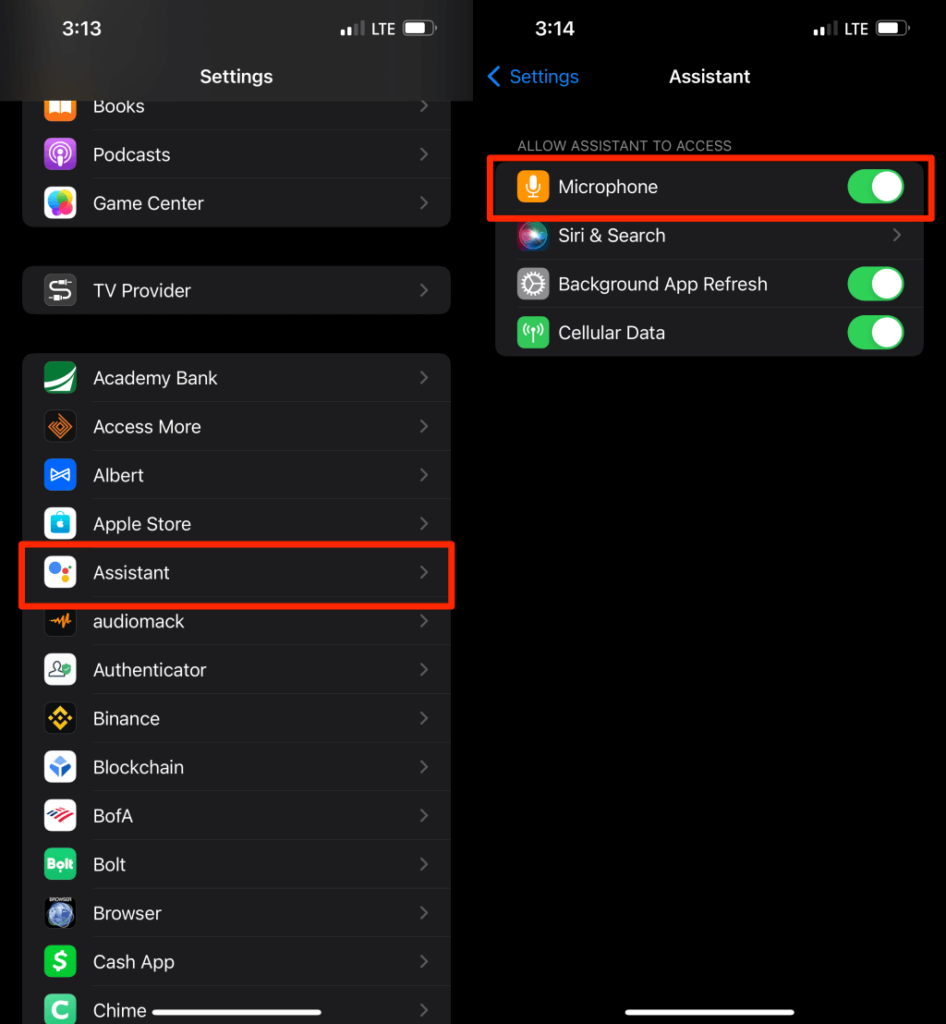
Xóa bản ghi âm cũ trên điện thoại của bạn
Trong phần trên, chúng tôi chỉ hướng dẫn bạn cách ngăn điện thoại nghe lén bạn. Tại đây, bạn sẽ tìm hiểu cách xóa âm thanh (và bản ghi âm) đã lưu trước đó được tải lên khỏi thiết bị của mình.
Khi bạn sử dụng trợ lý kỹ thuật số, lệnh thoại và văn bản sẽ được tải lên Apple (đối với Siri) hoặc Google (đối với Trợ lý Google). Các công ty này cũng sẽ lưu giọng nói của bạn khi bạn tương tác bằng giọng nói với các dịch vụ khác mà họ sở hữu—Google Tìm kiếm, Maps, YouTube, v.v.
Mặc dù Apple khẳng định rằng các bản ghi âm không được liên kết với dữ liệu cá nhân của bạn, nhưng có bằng chứng chứng minh rằng giọng nói của bạn được ghi lại và tải lên Google khi bạn sử dụng Trợ lý, Bản đồ và Tìm kiếm.
Nếu bạn không tin tưởng những tập đoàn lớn này với giọng nói hoặc bản ghi âm giọng nói của mình, bạn nên xóa chúng khỏi cơ sở dữ liệu của họ.
Xóa Lịch sử Siri trên Siri
Đi đến Cài đặt > Siri & Tìm kiếm > Lịch sử Siri & Từ điểnvỗ nhẹ Xóa Siri & Lịch sử đọc chính tảvà chọn Xóa Siri & Lịch sử đọc chính tả lại.
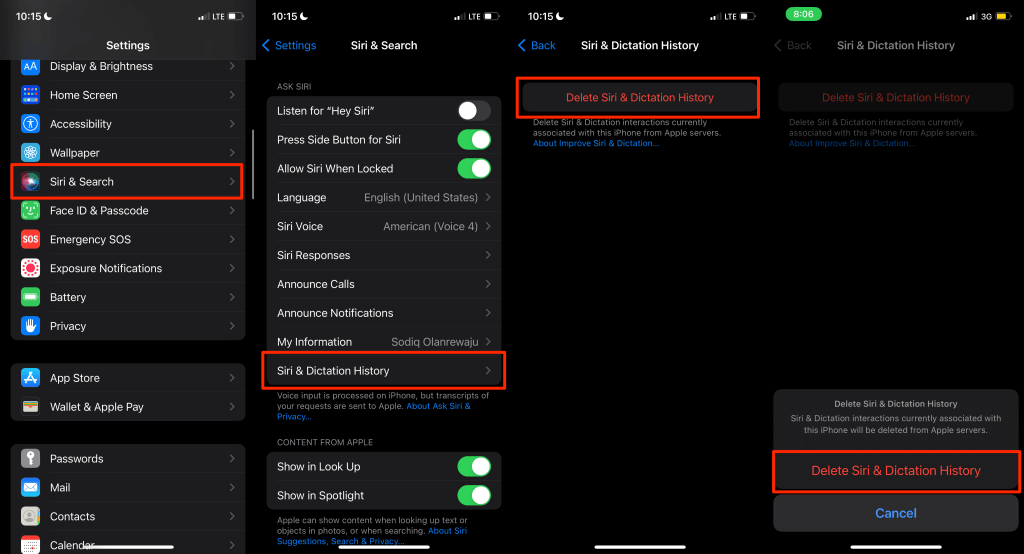
Xem và xóa lịch sử yêu cầu bằng giọng nói trong Android và iOS
- Mở ứng dụng Google, nhấn vào ứng dụng của bạn ảnh đại diện ở góc trên cùng bên phải và chọn Quản lý Tài khoản Google của bạn.
- Đi tới tab “Dữ liệu và quyền riêng tư” và nhấn Hoạt động trên web và ứng dụng.
- Cuộn xuống cuối trang và chạm vào Quản lý tất cả Hoạt động trên web và ứng dụng.
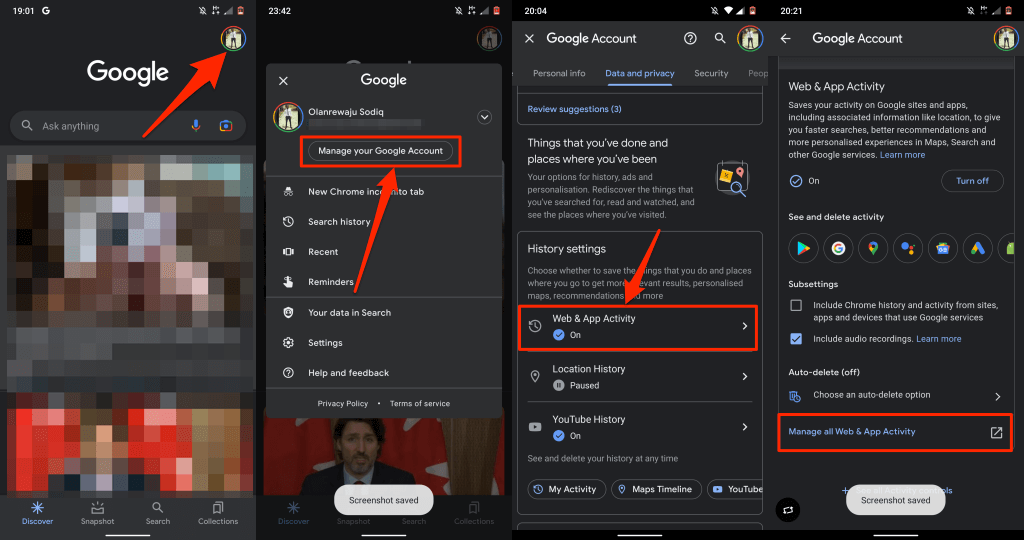
- Vỗ nhẹ Lọc theo ngày & sản phẩm và chọn các sản phẩm của Google lưu bản ghi âm—Google Tìm kiếm, Trợ lý và Maps. Lựa chọn Áp dụng tiến hành với.
- Cuộn qua danh sách tương tác với các ứng dụng và chạm vào Chi tiết bên cạnh bất kỳ mục nào có biểu tượng micrô. Điều đó có nghĩa là Google đã lưu đầu vào giọng nói của bạn từ hoạt động đó.
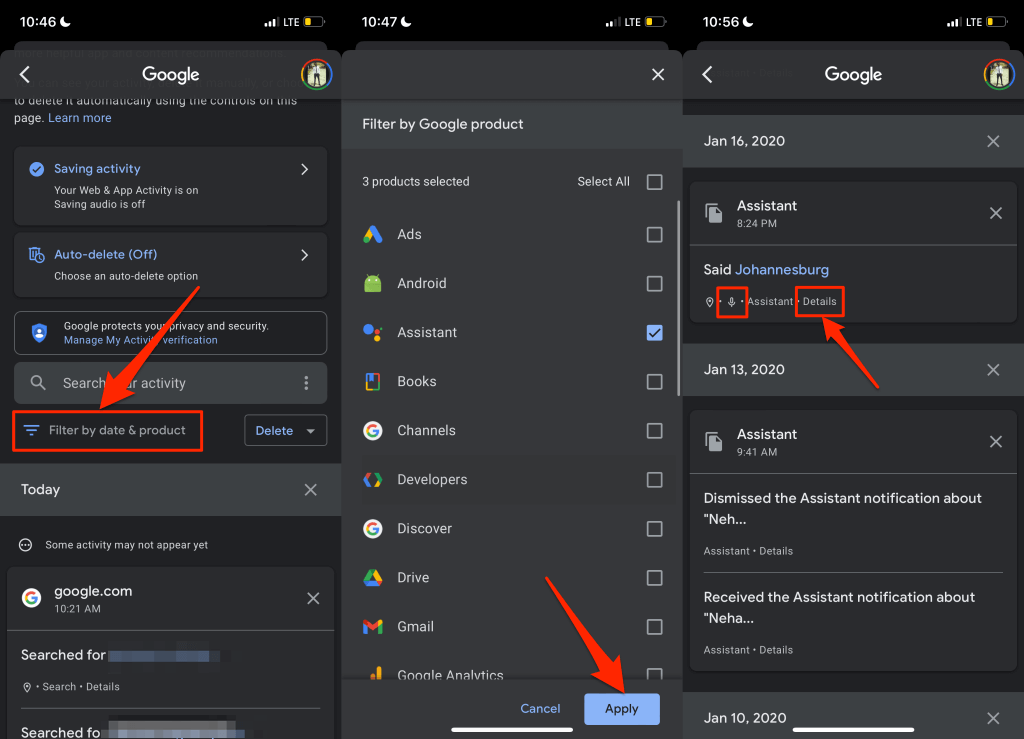
- Mở rộng Xem ghi âm tùy chọn thả xuống.
- Chạm vào Biểu tượng phát để nghe đoạn ghi âm.
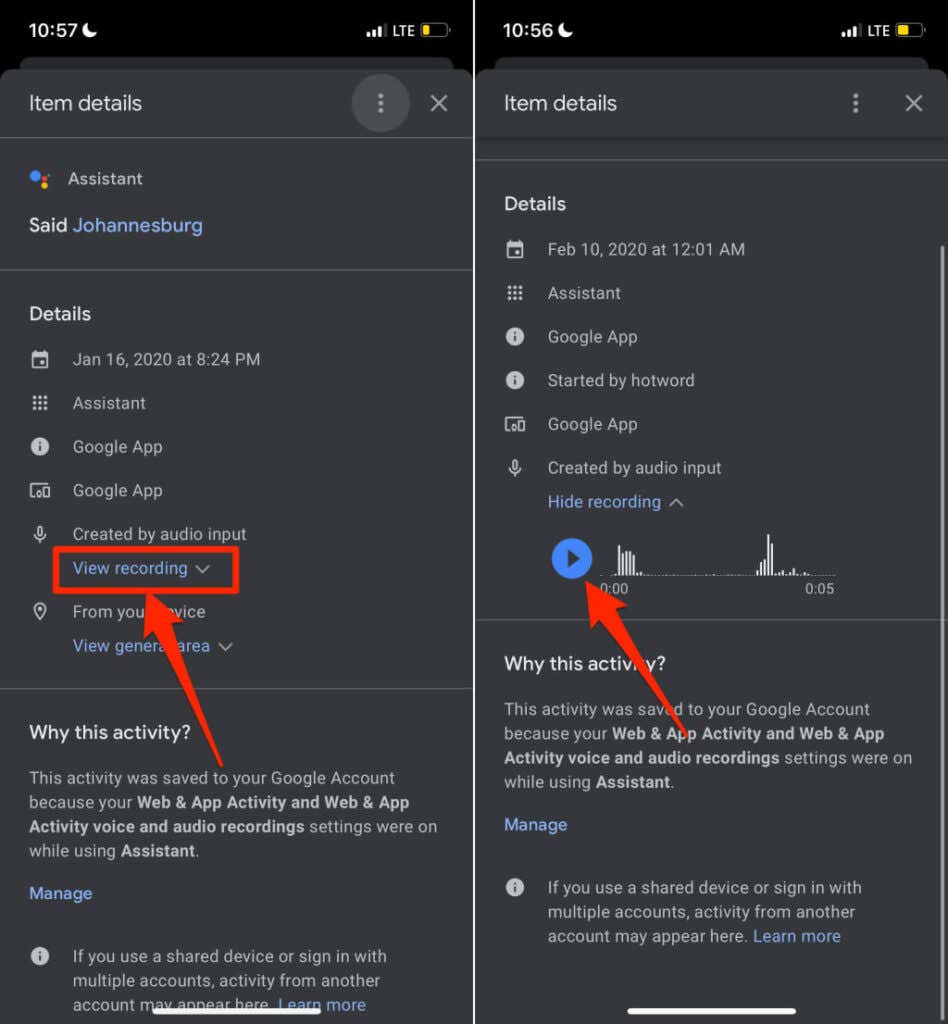
- Để xóa bản ghi, chạm vào biểu tượng biểu tượng menu ba chấm ở góc trên cùng bên phải và chọn Xóa bỏ.
- Vỗ nhẹ Xóa bỏ một lần nữa trên lời nhắc xác nhận.
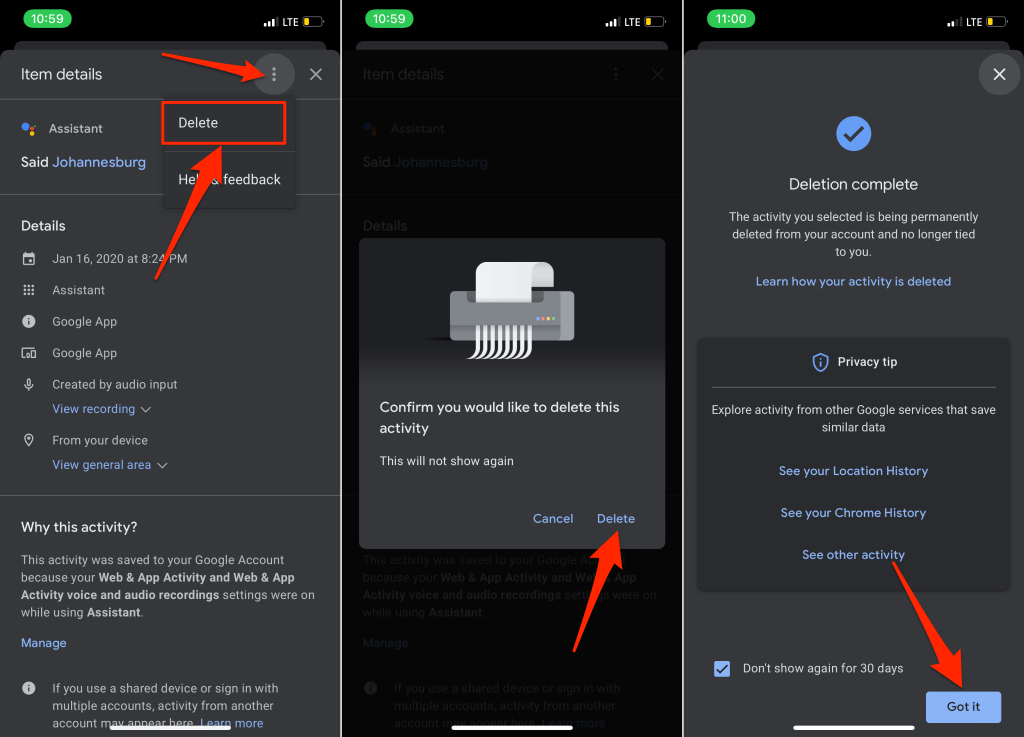
Chặn tất cả các kênh nghe
Không chỉ trợ lý ảo ghi lại và tải giọng nói của bạn lên máy chủ của họ. Các nền tảng truyền thông xã hội có thể nghe qua điện thoại thông minh của bạn cho các mục đích tiếp thị—để phục vụ bạn các quảng cáo được nhắm mục tiêu. Khi bạn thực hiện xong các thay đổi được liệt kê ở trên, hãy đảm bảo bạn ngừng quảng cáo được cá nhân hóa trên Google và các nền tảng truyền thông xã hội khác. Điều đó sẽ ngăn các nền tảng theo dõi lịch sử của bạn và xây dựng hồ sơ quảng cáo dựa trên bản ghi hoặc cuộc trò chuyện của bạn.

